应用程序阻止电脑关机怎么办 电脑关机显示有程序阻止关机怎么解决
更新时间:2023-11-14 17:47:14作者:jhuang
在使用windows操作系统时,有时我们可能会遇到关机被程序阻止的情况,当我们的电脑不用的时候,就可以执行关机操作,在关机的时候提示应用程序阻止关机,遇到应用程序阻止电脑关机怎么办呢?在本文中,我们将介绍电脑关机显示有程序阻止关机怎么解决,恢复电脑正常关机。
解决方法:
1、"win+R"快捷键开启运行,输入"gpedit.msc"回车打开。
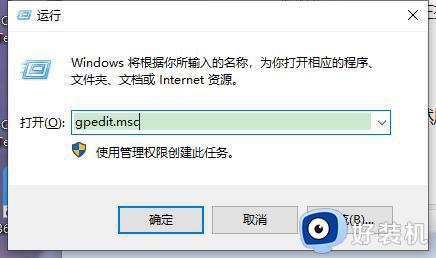
2、进入到组策略编辑器界面后,依次点击左侧栏中的"计算机配置——管理模板——系统",随后双击打开右侧中的"关机选项"。
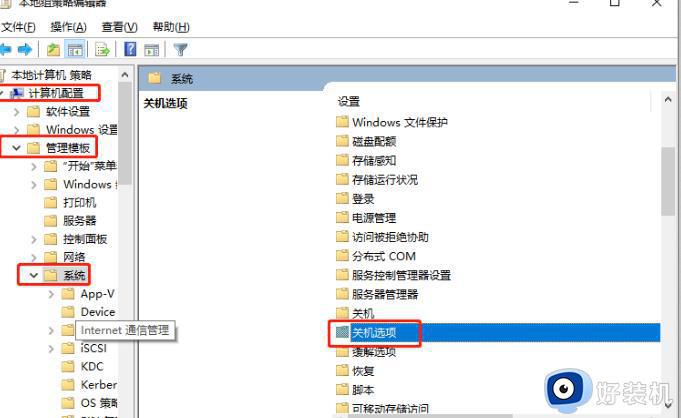
3、然后再双击打开其中的"关闭会阻止或取消关机的应用程序的自动终止功能"。
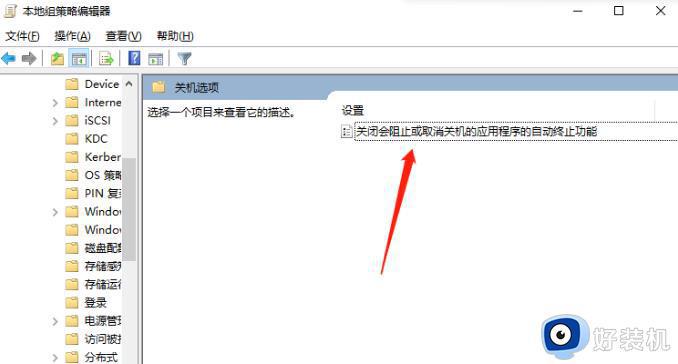
4、最后在打开的窗口中,将"已启用"勾选上,并点击确定保存就可以了。
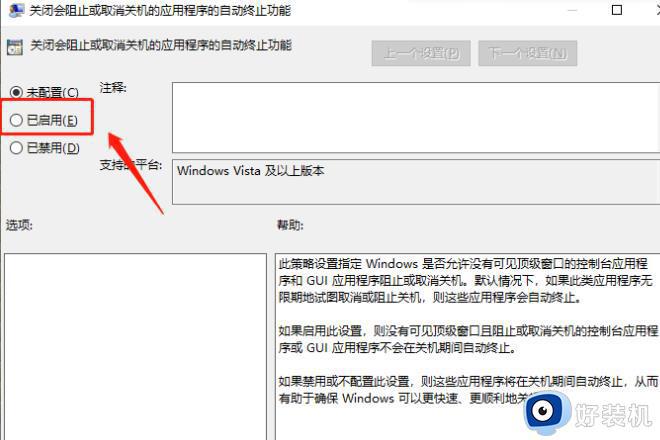
以上是应用程序阻止电脑关机怎么办的解决步骤,有遇到这个问题的用户可以参考上面的教程来操作,希望对遇到相同问题的用户有所帮助。
应用程序阻止电脑关机怎么办 电脑关机显示有程序阻止关机怎么解决相关教程
- 关机有程序阻止关机怎么办 电脑关机时有程序阻止关机怎么解决
- taskhostwindow阻止关机什么原因 taskhostwindow阻止关机两种解决方法
- 电脑安装软件被阻止怎么解除 电脑安装软件被系统阻止安装不了怎么办
- 关机有程序运行关不了机怎么办 电脑关机总是提示结束程序怎么解决
- 打开此程序被组策略阻止怎么办 此程序被组策略阻止怎么解决
- 打印机驱动程序与启用的阻止nt4.0驱动程序的策略不兼容如何解决
- windows10已保护你的电脑不运行怎么回事 windows10已保护你的电脑不运行如何解决
- windows管理器已停止工作黑屏怎么办 windows管理器已停止工作怎么修复
- edge浏览器smartscreen阻止下载怎么办 edge浏览器如何解除smartscreen筛选器阻止
- 微软就收购动视暴雪回应监管机构指控,称对方诉讼程序不合法
- 电脑无法播放mp4视频怎么办 电脑播放不了mp4格式视频如何解决
- 电脑文件如何彻底删除干净 电脑怎样彻底删除文件
- 电脑文件如何传到手机上面 怎么将电脑上的文件传到手机
- 电脑嗡嗡响声音很大怎么办 音箱电流声怎么消除嗡嗡声
- 电脑我的世界怎么下载?我的世界电脑版下载教程
- 电脑无法打开网页但是网络能用怎么回事 电脑有网但是打不开网页如何解决
电脑常见问题推荐
- 1 b660支持多少内存频率 b660主板支持内存频率多少
- 2 alt+tab不能直接切换怎么办 Alt+Tab不能正常切换窗口如何解决
- 3 vep格式用什么播放器 vep格式视频文件用什么软件打开
- 4 cad2022安装激活教程 cad2022如何安装并激活
- 5 电脑蓝屏无法正常启动怎么恢复?电脑蓝屏不能正常启动如何解决
- 6 nvidia geforce exerience出错怎么办 英伟达geforce experience错误代码如何解决
- 7 电脑为什么会自动安装一些垃圾软件 如何防止电脑自动安装流氓软件
- 8 creo3.0安装教程 creo3.0如何安装
- 9 cad左键选择不是矩形怎么办 CAD选择框不是矩形的解决方法
- 10 spooler服务自动关闭怎么办 Print Spooler服务总是自动停止如何处理
